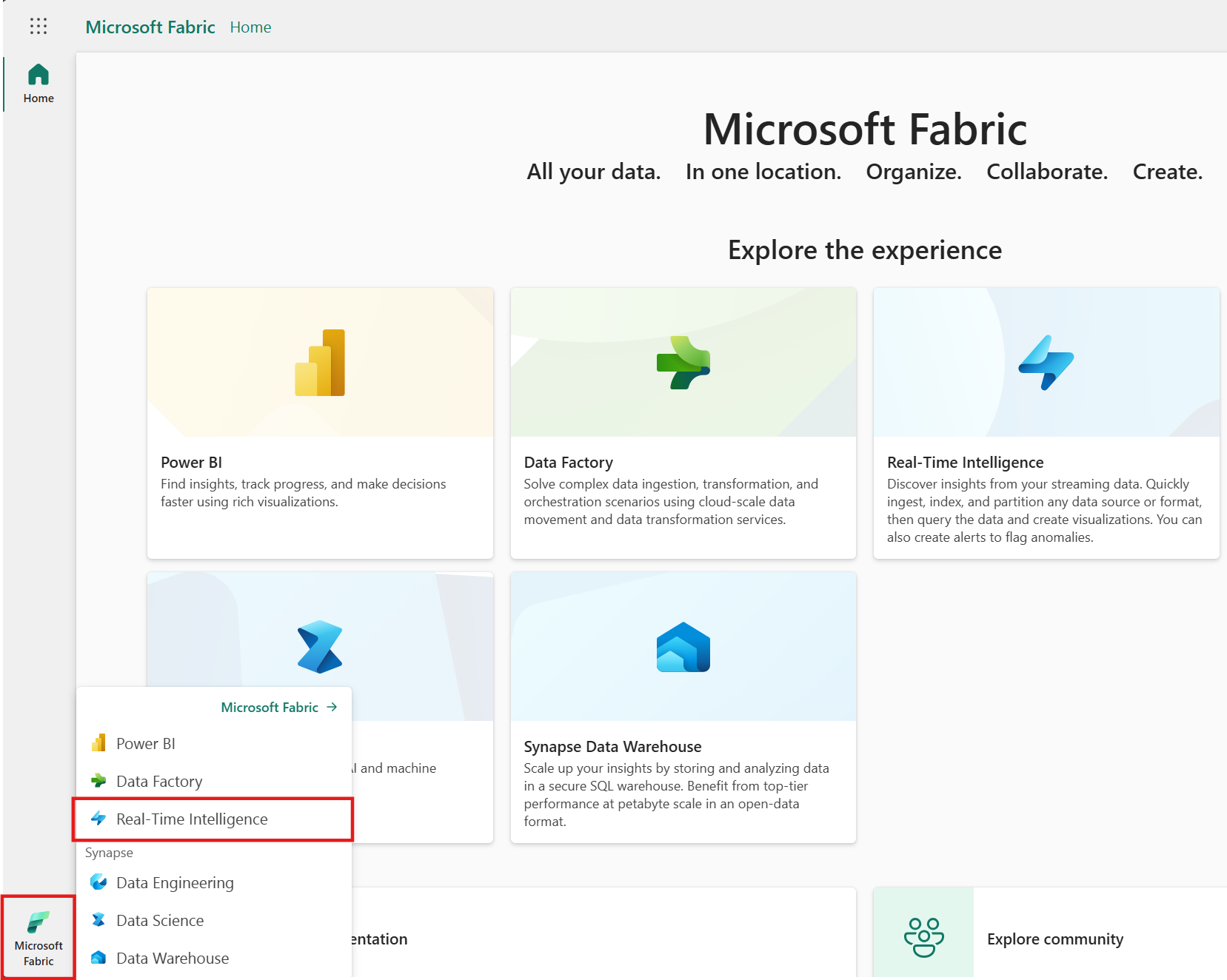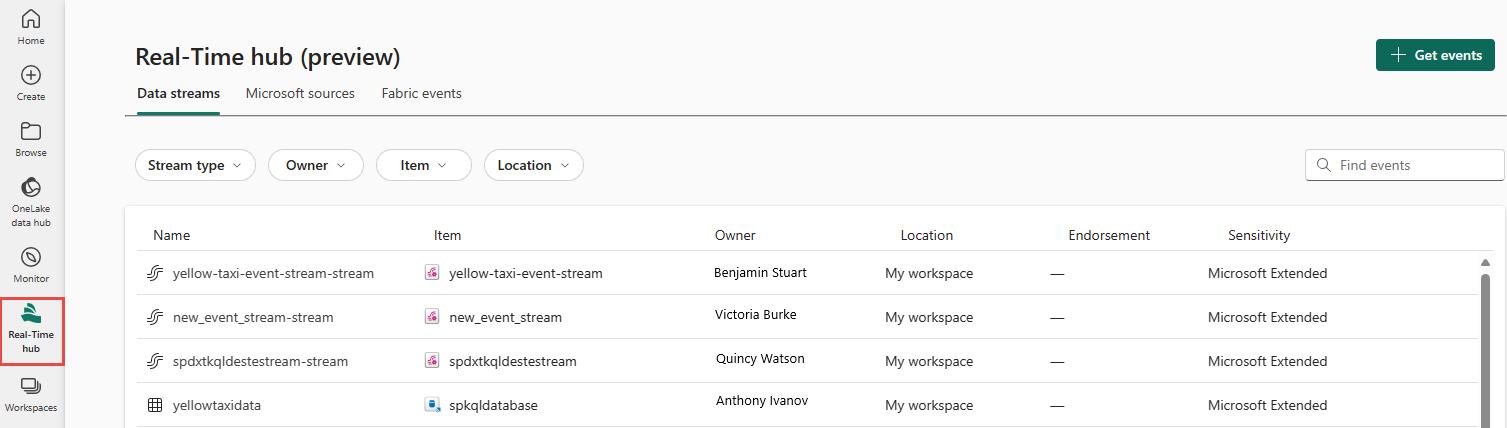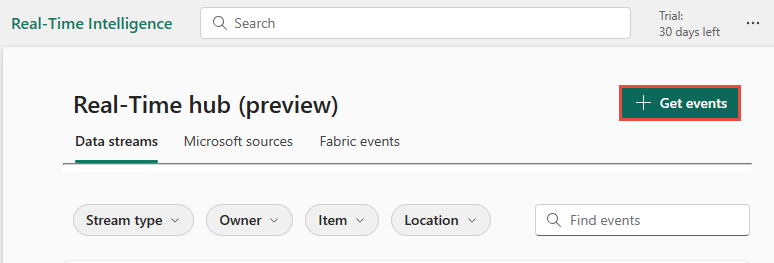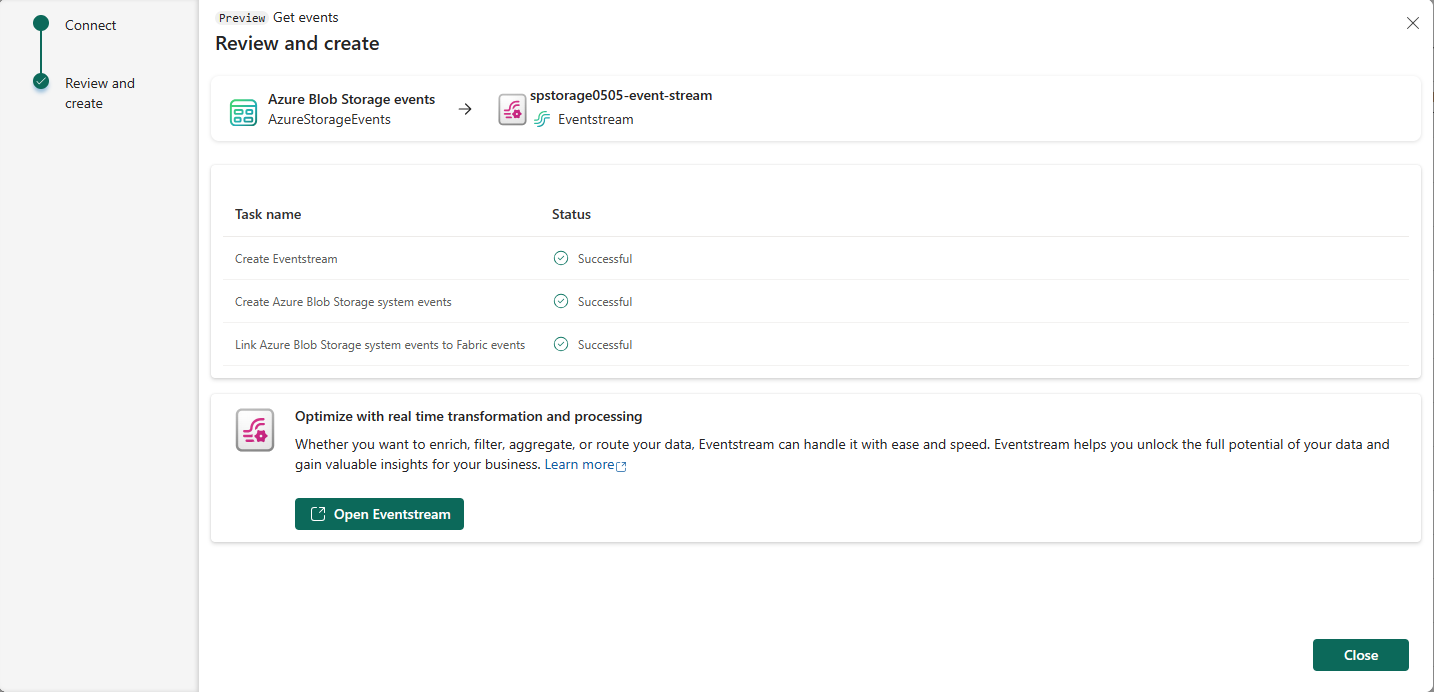Hämta Azure Blob Storage-händelser till realtidshubben (förhandsversion)
Den här artikeln beskriver hur du hämtar Azure Blob Storage-händelser till Fabric Real-Time Hub.
Kommentar
Realtidshubben är för närvarande i förhandsversion.
En händelse är den minsta mängd information som fullständigt beskriver att något har hänt i ett system. Azure Blob Storage-händelser utlöses när en klient skapar, ersätter, tar bort en blob osv. Genom att använda realtidshubben kan du konvertera dessa händelser till kontinuerliga dataströmmar och transformera dem innan du dirigerar dem till olika mål i Infrastrukturresurser.
Följande typer av Blob Storage-händelser stöds:
| Händelsenamn | beskrivning |
|---|---|
| Microsoft.Storage.BlobSkapat | Utlöses när en blob skapas eller ersätts. |
| Microsoft.Storage.BlobDeleted | Utlöses när en blob tas bort. |
| Microsoft.Storage.BlobRenamed | Utlöses när en blob byter namn. |
| Microsoft.Storage.BlobTierChanged | Utlöses när blobåtkomstnivån ändras. |
| Microsoft.Storage.DirectorySkapat | Utlöses när en katalog skapas. |
| Microsoft.Storage.DirectoryRenamed | Utlöses när en katalog byter namn. |
| Microsoft.Storage.AsyncOperationInitiated | Utlöses när en åtgärd som innebär att flytta eller kopiera data från arkivet till frekventa eller lågfrekventa nivåer initieras. |
| Microsoft.Storage.DirectoryTa bort | Utlöses när en katalog tas bort. |
| Microsoft.Storage.BlobInventoryPolicyCompleted | Utlöses när inventeringskörningen slutförs för en regel som definierar en inventeringsprincip. |
| Microsoft.Storage.LifecyclePolicyCompleted | Utlöses när de åtgärder som definieras av en livscykelhanteringsprincip utförs. |
Mer information om tillgängliga händelsetyper finns i Azure Blob Storage som Event Grid-källa.
Kommentar
Användning av Fabric-händelser via eventstream stöds inte om kapacitetsregionen för händelseströmmen finns i följande regioner: Tyskland, västra centrala, USA, södra centrala, USA, västra 2, USA, västra 3, Europa, västra, Indien, västra.
Förutsättningar
- Få åtkomst till Fabric Premium-arbetsytan med behörigheter som deltagare eller högre.
- Ett Azure Blob Storage-konto av typen StorageV2 (generell användning v2), Block Blob Storage eller Blob Storage. Allmänna v1-lagringskonton stöds inte.
Skapa strömmar för Azure Blob Storage-händelser
Du kan skapa strömmar för Azure Blob Storage-händelser i realtidshubben på något av följande sätt:
Starta Hämta händelseupplevelse
Växla till realtidsinformationsupplevelsen i Microsoft Fabric. Välj Microsoft Fabric i det vänstra navigeringsfältet och välj Realtidsinformation.
Välj Realtidshubben i det vänstra navigeringsfältet.
På sidan Realtidshubb väljer du + Hämta händelser i det övre högra hörnet på sidan.
Använd nu instruktioner från avsnittet Konfigurera och skapa en händelseström .
Fliken Infrastrukturhändelser
I realtidshubben växlar du till fliken Infrastrukturhändelser .
Flytta musen över Azure Blob Storage och välj länken Skapa ström eller välj ... (ellips) och välj sedan Skapa ström.
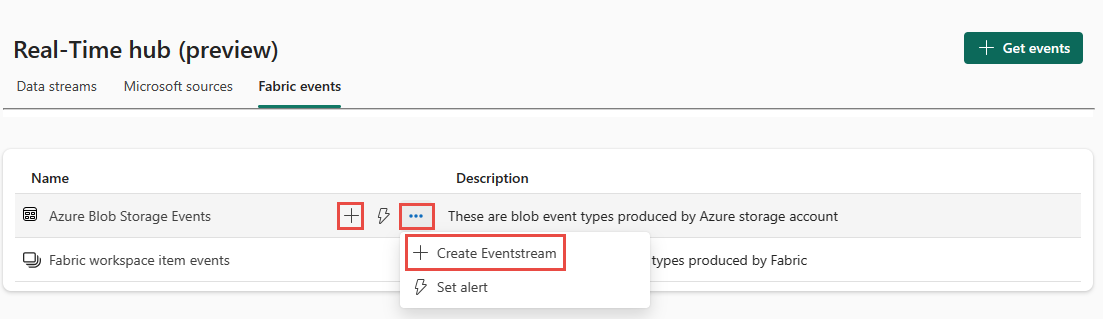
Använd nu instruktioner från avsnittet Konfigurera och skapa en händelseström , men hoppa över det första steget för att använda sidan Hämta händelser .
Konfigurera och skapa en händelseström
På sidan Hämta händelser väljer du Azure Blob Storage-händelser.
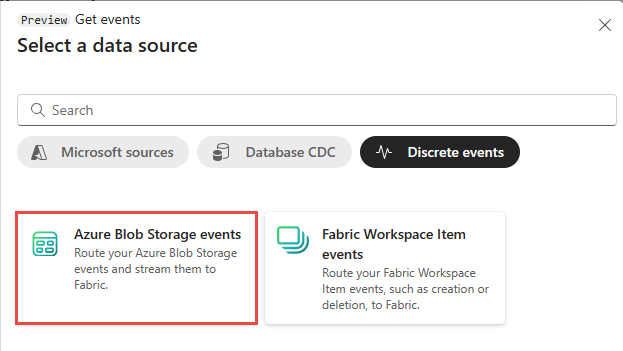
På sidan Anslut väljer du den Azure-prenumeration som har lagringskontot
Välj det Azure Blob Storage-konto som du vill ta emot händelser för.
I avsnittet Stream-information anger du ett namn för den händelseström som guiden ska skapa och väljer den arbetsyta där du vill spara händelseströmmen.
Välj sedan Nästa längst ned på sidan.
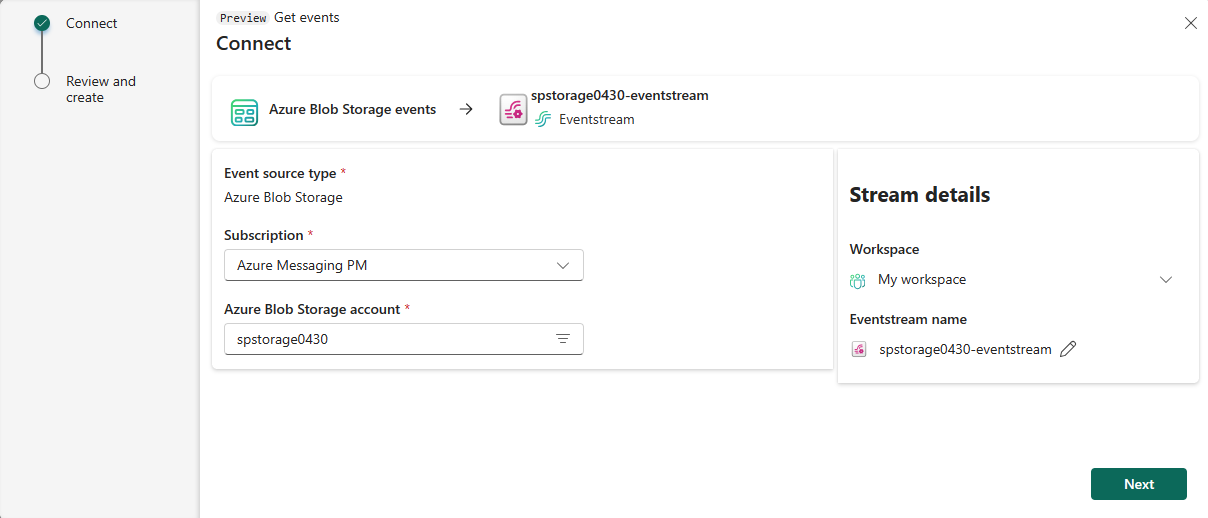
På sidan Granska och skapa granskar du inställningarna och väljer Skapa källa.
När guiden lyckas skapa en dataström visas en länk för att öppna händelseströmmen och stänga guiden.
Visa dataström på fliken Dataströmmar
I realtidshubben växlar du till fliken Dataströmmar .
Bekräfta att du ser dataströmmen som du skapade.
Relaterat innehåll
Mer information om hur du använder dataströmmar finns i följande artiklar:
Feedback
Kommer snart: Under hela 2024 kommer vi att fasa ut GitHub-problem som feedbackmekanism för innehåll och ersätta det med ett nytt feedbacksystem. Mer information finns i: https://aka.ms/ContentUserFeedback.
Skicka och visa feedback för